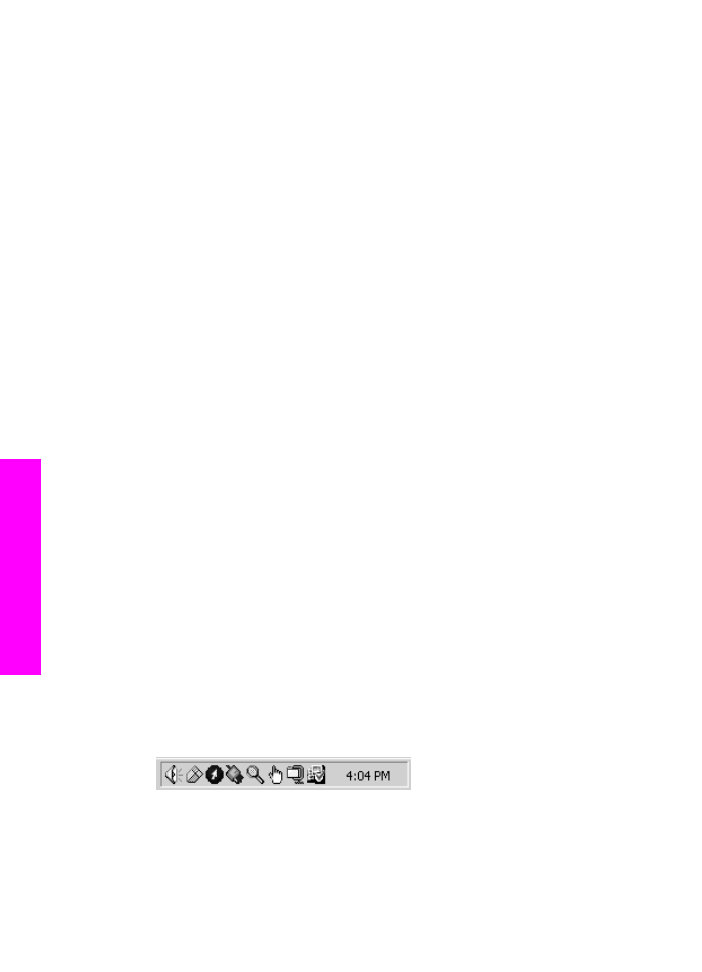
Deinstaliranje i ponovno instaliranje softvera
Ako instalacija nije potpuna ili ste priključili USB kabel na računalo prije nego što je to
od vas zatražio instalacijski softver, možda ćete morati deinstalirati i ponovo instalirati
softver. Nemojte jednostavno izbrisati programske datoteke uređaja HP all-in-one s
Poglavlje 15
118
HP Officejet 6200 series all-in-one
Informacije
o rješavanju
problema
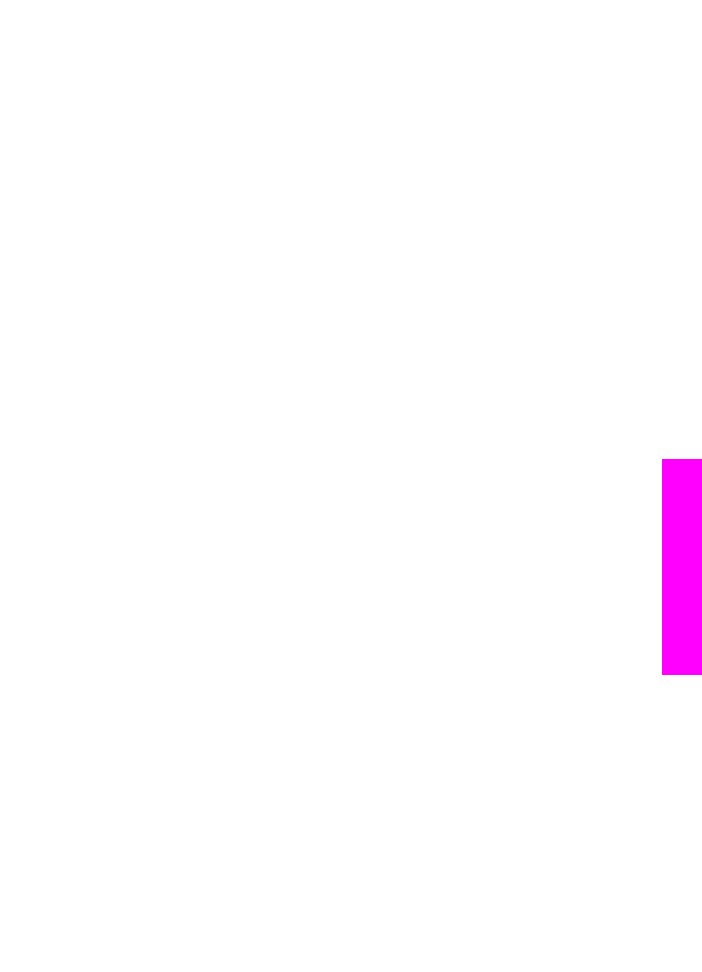
hard diska. Uklonite ih pomoću programa za deinstaliranje unutar grupe programa za
HP all-in-one.
Ponovna instalacija može potrajati od 20 do 40 minuta za računala sa sustavom
Windows, kao i za ona sa sustavom Macintosh. Za deinstaliranje softvera kod računala
sa sustavom Windows postoje tri načina.
Deinstaliranje kod računala sa sustavom Windows; 1. način
1
Isključite HP all-in-one iz računala. HP all-in-one možete ponovo spojiti na računalo
tek nakon ponovne instalacije softvera.
2
Na alatnoj traci sustava Windows pritisnite Start (Početak), Start Programs
(Pokreni programe) ili All Programs (Svi programi) (XP), Hewlett-Packard,
HP Officejet 6200 series all-in-one, uninstall software (deinstaliranje softvera).
3
Slijedite upute na zaslonu.
4
Ako se pojavi upit želite li ukloniti zajedničke datoteke pritisnite No (Ne).
Drugi programi koji koriste te datoteke možda neće ispravno raditi ako se one
izbrišu.
5
Ponovo pokrenite računalo.
Napomena
Obavezno isključite HP all-in-one prije ponovnog pokretanja
računala. HP all-in-one možete ponovo spojiti na računalo tek nakon
ponovne instalacije softvera.
6
Za ponovno instaliranje softvera umetnite CD-ROM uređaja HP all-in-one u CD-
ROM pogon računala te slijedite upute na zaslonu i upute u Vodiču za postavljanje
koji je isporučen uz HP all-in-one.
7
Nakon što instalirate softver priključite HP all-in-one na računalo.
8
Za uključivanje uređaja HP all-in-one pritisnite gumb
Uključeno
.
Nakon priključivanja i uključivanja uređaja HP all-in-one, trebat ćete pričekati
nekoliko minuta za dovršetak svih Plug and Play radnji.
9
Slijedite upute na zaslonu.
Nakon dovršetka instalacije softvera, na programskoj traci sustava Windows će se
pojaviti ikona za nadzor statusa.
Za provjeru ispravne instalacije softvera dvaput pritisnite ikonu HP Director na radnoj
površini. Ako su u programu HP Director prikazane osnovne ikone (Scan Picture
(Skeniranje slike), Scan Document (Skeniranje dokumenta), Send Fax (Slanje faksa) i
HP Gallery), softver je ispravno instaliran.
Deinstaliranje kod računala sa sustavom Windows; 2. način
Napomena
Ovaj način koristite ako u izborniku Start (Početak) sustava Windows nije
dostupna opcija Uninstall Software (Deinstaliranje softvera).
1
Na alatnoj traci sustava Windows pritisnite Start (Početak), Settings (Postavke)
Control Panel (Upravljačka ploča).
2
Dvaput pritisnite na Add/Remove Programs (Dodaj/ukloni programe).
3
Odaberite HP all-in-one & Officejet 4.0, a zatim pritisnite Change/Remove
(Promijeni/ukloni).
Slijedite upute na zaslonu.
4
Isključite HP all-in-one iz računala.
5
Ponovo pokrenite računalo.
Korisnički priručnik
119
Informacije
o rješavanju
problema
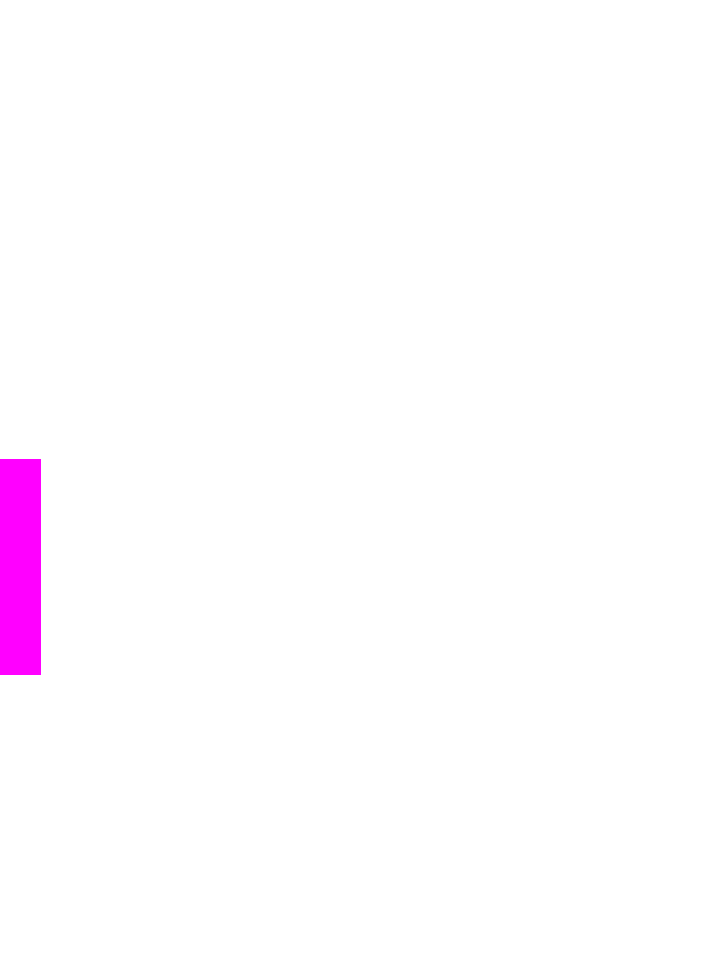
Napomena
Obavezno isključite HP all-in-one prije ponovnog pokretanja
računala. HP all-in-one možete ponovo spojiti na računalo tek nakon
ponovne instalacije softvera.
6
Pokrenite postavljanje.
7
Slijedite upute na zaslonu i upute u Vodiču za postavljanje koji je isporučen uz
HP all-in-one.
Deinstaliranje kod računala sa sustavom Windows; 3. način
Napomena
Ovo je alternativni način deinstaliranja ako u izborniku Start (Početak)
sustava Windows nije dostupna opcija Uninstall Software (Deinstaliranje
softvera).
1
Pokrenite program za postavljanje softvera za HP Officejet 6200 series all-in-one.
2
Odaberite Uninstall (Deinstaliranje) i slijedite upute na zaslonu.
3
Isključite HP all-in-one iz računala.
4
Ponovo pokrenite računalo.
Napomena
Obavezno isključite HP all-in-one prije ponovnog pokretanja
računala. HP all-in-one možete ponovo spojiti na računalo tek nakon
ponovne instalacije softvera.
5
Ponovo pokrenite program za postavljanje softvera za HP Officejet 6200 series
all-in-one.
6
Pokrenite Reinstall (Ponovno instaliranje).
7
Slijedite upute na zaslonu i upute u Vodiču za postavljanje koji je isporučen uz
HP all-in-one.
Deinstaliranje kod računala sa sustavom Macintosh
1
Isključite HP all-in-one iz računala.
2
Dvaput pritisnite na mapu Applications: HP All-in-One Software (Aplikacije: HP
All-in-One softver).
3
Dvaput pritisnite HP Uninstaller (HP deinstaliranje).
Slijedite upute na zaslonu.
4
Nakon deinstaliranja softvera, isključite HP all-in-one i ponovo pokrenite računalo.
Napomena
Obavezno isključite HP all-in-one prije ponovnog pokretanja
računala. HP all-in-one možete ponovo spojiti na računalo tek nakon
ponovne instalacije softvera.
5
Za ponovno instaliranje softvera umetnite CD-ROM za HP all-in-one u CD-ROM
pogon računala.
6
Na radnoj površini otvorite CD-ROM i dvaput pritisnite HP all-in-one installer (HP
all-in-one instaliranje).
7
Slijedite upute na zaslonu i upute u Vodiču za postavljanje koji je isporučen uz
HP all-in-one.